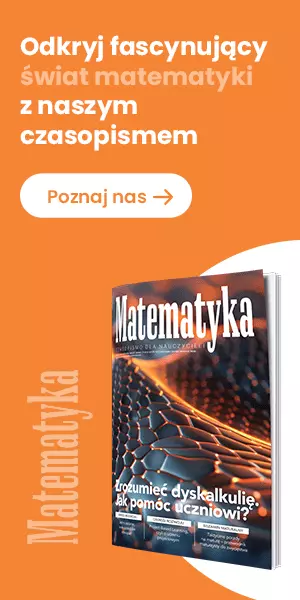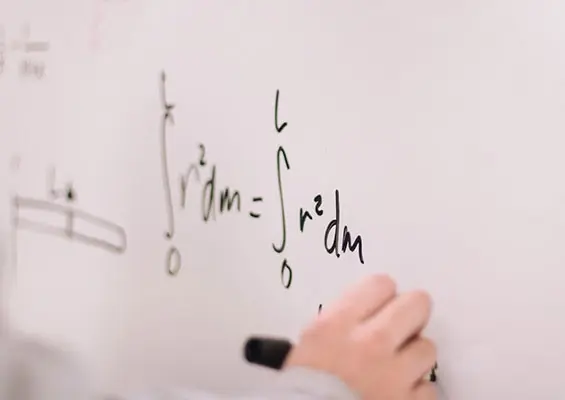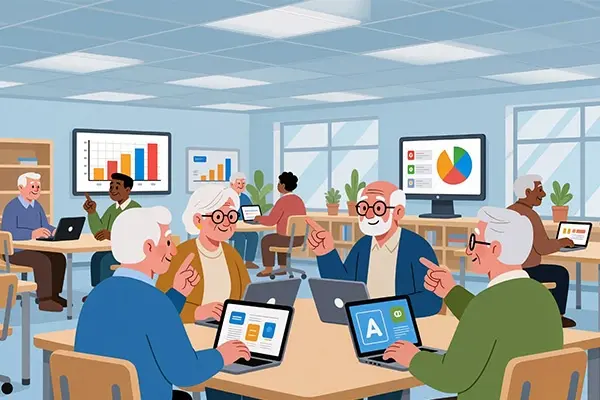Zapraszamy również do przeczytania innego artykułu: Akcja aktywacja, czyli za pomocą jakich metod aktywizować uczniów na lekcji matematyki?
POLECAMY
Żyjemy w świecie, w którym nowoczesne technologie mają wpływ na każdy aspekt naszego życia. Zmiany, które obserwujemy, wkraczają także do szkół, dlatego warto, by nauczyciele, w tym matematyki, byli świadomi możliwości, jakie oferuje TIK, oraz wykorzystywali technologiczne rozwiązania. Dostępne, często bezpłatne aplikacje i programy mogą zasadniczo zmienić sposób uczenia się i nauczania, gdzie, oprócz podręczników, uczniowie będą korzystali z dodatkowych materiałów przygotowanych i udostępnionych przez nauczyciela. Materiały te z pewnością zwiększą zainteresowanie zajęciami, zaktywizują uczniów i ułatwią przyswajanie wiedzy.
Na lekcjach matematyki coraz częściej pojawiają się interaktywne zadania, quizy i testy. Warto również wykorzystywać aplikacje do screencastingu. Czym są screencasty? To krótkie filmiki, będące zapisem zdarzeń prezentowanych na ekranie komputera wraz z komentarzem. Pełnią one funkcję instruktażową.
Ich tutorialowa, czyli instruktażowa forma zdobyła w swym czasie ogromną popularność wśród uczniów i nauczycieli na całym świecie. Ich siła tkwi w czytelnym przekazie, prostym języku, zrozumiałych przykładach i krótkich materiałach. Jest to nauka krok po kroku, która umożliwia swobodne opanowanie i posługiwanie się konkretnymi programami.
Screencasting oszczędza też czas nauczycieli, którzy bardzo często odpowiadają na te same pytania kilka razy, choć z doświadczenia wiemy, że ok. 80% uczniów bez problemu jest w stanie przypomnieć sobie wideo, które oglądali w ostatnich 30 dniach.
Nie do przecenienia jest ponadto rola screencastów w metodzie odwróconej klasy. Nauczyciel przygotowuje nagrania dotyczące konkretnego tematu, udostępnia je uczniom, by zapoznali się z materiałem, i jest to wstępem do pracy na kolejnych lekcjach. Metoda ta stanowi paradygmatyczną zmianę w samym podejściu do nauczania. Jest bowiem przejściem od edukacji skupionej głównie na nauczycielu do edukacji skoncentrowanej wokół ucznia i jego potrzeb, gdzie nauczyciel jest przewodnikiem, prowadzącym uczniów przez tajniki wiedzy. Odwrócona klasa pomaga w bardziej spersonalizowanym doświadczaniu nauki. Jest więc tym, co szkoła powinna gwarantować uczniom w pierwszej kolejności.
Tutoriale, nagrane lekcje czy instrukcje idealnie wpisują się w ideę tej metody, a jej atrakcyjna, nowoczesna i lubiana forma z pewnością przyczyni się do zwiększenia motywacji i zainteresowania tematem większości uczniów.
Warto także wspomnieć o nauczaniu e-learningowym, które w obecnych czasach jest coraz popularniejsze, a, jak wynika z ostatnich doświadczeń, w czasach zagrożenia epidemiologicznego jedyne.
W sytuacjach kryzysowych, w których szkoły zostaną zamknięte, taka forma nauczania i uczenia się będzie nieunikniona. Nauczyciel, ale także uczeń wyposażony w umiejętność korzystania z takich narzędzi, będzie potrafił i będzie mógł zapewnić ciągłość nauczania i realizację podstawy programowej. Nagrywanie lekcji, kursów czy tutoriali jest przyszłością każdej szkoły.
Programów i aplikacji do tworzenia screencastów jest wiele – my przedstawimy te, które, naszym zdaniem, pozwolą nauczycielom matematyki przygotować dodatkowe materiały dla swoich uczniów szybko i intuicyjnie.
Screencastify to bardzo popularne rozszerzenie Chrome do nagrywania screencastów (http://bit.ly/2IDOAPo). Program jest bezpłatny i prosty w obsłudze. Darmowe konto umożliwia nagranie niezliczonej liczby filmików. Jedynym ograniczeniem jest czas ich trwania, który nie może przekroczyć pięciu minut. W aplikacji możemy przyciąć filmy, wyeksportować je w trzech formatach (MP4, MP3, GIF) oraz udostępnić. Nagrywane filmy można automatycznie zapisać na Dysku Google lub na komputerze. Program generuje kod QR i kod HTML do osadzenia na stronie internetowej. Materiały możemy również opublikować na YouTubie, udostępnić w Classroom i wysłać za pomocą poczty elektronicznej (ryc. 1).

Po zainstalowaniu rozszerzenia w prawym górnym rogu przeglądarki pojawi się ikonka, która po kliknięciu uruchomi program. Chcąc rozpocząć nagrywanie, należy kliknąć niebieski przycisk Record, a następnie wybrać, czy chce się nagrywać cały ekran, czy okno aplikacji. Po zakończeniu nagrywania zostanie uruchomiona nowa karta z gotowym filmikiem.
Innym programem, który pozwoli nagrać wybrany fragment pulpitu komputera, jest łatwa w obsłudze aplikacja Screencast-o-matic. Aby nagrać film, wystarczy wejść na stronę https://screencast-o-matic.com/ i kliknąć niebieski przycisk Start Recording for Free. Po uruchomieniu usługi należy ustalić obszar nagrywanego ekranu oraz włączyć czerwony przycisk Rec. Gotowy film zapisujemy, klikając Done. Materiał możemy opublikować na stronie Screencast-O-Matic bądź w serwisie YouTube lub zapisać na dysku komputera.
Screencast-o-matic pozwala nagrać maksymalnie 15-minutowy filmik (ryc. 2).

Łatwe do zainstalowania jest także Screenshot Nimbus (http://bit.ly/2xmHCvy). To proste w obsłudze rozszerzenie Chrome zapewnia użytkownikowi konfigurowalny minutnik, który uruchamia odliczanie przed rozpoczęciem nagrania.
Dodatek umożliwia przechwytywanie całej strony internetowej, całego okna przeglądarki, części przeglądarki widocznej na ekranie lub wybranej sekcji ekranu. Screencasty zarejestrowane za pomocą Nimbus Screenshot można zapisać bądź na dysku lokalnym i przesłać na YouTube, Dysk Google czy DropBox, bądź na internetowym koncie Nimbus (ryc. 3).

Na tablecie z systemem Android i systemem iOs możemy stworzyć ciekawe samouczki, instalując aplikację ShowMe. Pozwala ona zamienić tablet w interaktywną tablicę, na której nauczyciel lub uczeń krok po kroku wyjaśni konkretne zadania lub nagra krótką lekcję dla wybranej klasy, korzystając z wielu narzędzi, takich jak dodawanie tekstu, rysunków, zdjęć i obrazów.
W interaktywną tablicę zamieni tablet również Educreations (https://apple.co/38GL29B). Ta bezpłatna aplikacja na iPada pozwala zilustrować pojęcia i wyjaśnia to, dzieje się na ekranie urządzenia. Można w niej rysować obrazy od podstaw lub przesyłać zdjęcia i pisać na nich. Ukończoną lekcję można udostępnić bezpośrednio innym osobom lub opublikować na stronie internetowej Educreations – https://www.educreations.com/. Na stronie tej użytkownik może skorzystać z bezpłatnego konta i zarejestrować się, a po utworzeniu klasy i uruchomieniu wtyczki Flash stworzyć lekcję. Do dyspozycji ma białą tablicę, na której może rysować, pisać i dodawać zdjęcia. Poszczególne etapy rozwiązywania zadania wraz z komentarzem możemy nagrać i zapisać na dysku lokalnym. Gotowy plik można upublicznić lub zachować jako prywatny, a zajęcia udostępnić wybranej klasie (ryc. 4).

Uczniowie logują się do platformy, klikając przycisk Student Sign Up, wybierają niebieski przycisk Yes i wpisują kod zajęć. Kod ten użytkownik znajdzie w prawym górnym rogu ekranu. Następnie wypełniają krótki arkusz, wybierają klasę i włączają udostępnioną lekcję.
Ciekawą propozycją umożliwiającą nie tylko nagrywanie lekcji, ale także współpracę przy tworzeniu materiałów dydaktycznych jest aplikacja webowa LiveBoard oraz jej wersja mobilna dostępna na platformie Android (http://bit.ly/2TVA4aU) i iOS (https://apple.co/2IO2GxL).
LiveBoard (https://liveboard.online/) to wirtualna tablica, po której możemy szkicować, dodawać notatki i opisy do obrazów. Pozwala ona na współpracę w czasie rzeczywistym z interaktywną tablicą, a naniesione zmiany są zapisywane automatycznie i widoczne dla wszystkich użytkowników. Gotową pracę można udostępnić na Facebooku, Twitterze, Google+ i wysłać pocztą e-mail.
Każda z przeprowadzonych lekcji może być nagrana i udostępniona w dowolnym momencie. Aplikacja ta jest łatwa w użyciu, wystarczy się zalogować i tworzyć nieograniczoną liczbę wirtualnych tablic na telefonach komórkowych, tabletach czy komputerach. Program jest całkowicie bezpłatny.
Innym niezwykle intuicyjnym i bardzo przydatnym programem do screencastów jest QuickTime Player. Jest to narzędzie dla użytkowników urządzeń z systemem iOs. Jedną z nowości tego programu jest właśnie funkcja nagrywania screencastów. Użytkownik może zdecydować, jakie będą rozdzielczość i jakość nagrania, a następnie zapisać je na dysku bądź też wysłać do YouTube lub MobileMe. Oprócz obrazu zapisywany jest również dźwięk, który może być wykorzystywany jako komentarz do prezentowanego zagadnienia.
Program QuickTime Player umożliwia nagrywanie filmu z kamery oraz nagrywanie ekranu telefonu iPhone, iPada lub iPoda touch. Ponadto można nagrywać dźwięk z mikrofonu lub nagrywać ekran komputera Mac.
Funkcja nagrywania dźwięku działa z mikrofonem wbudowanym lub zewnętrznym albo z innym urządzeniem audio, zgodnym ze standardem Core Audio.
Nagranie ekranu generuje film przedstawiający cały ekran komputera Mac lub jego część (ryc. 5).

Program QuickTime Player oferuje kilka opcji edycji filmu – takie jak przycinanie, dzielenie, wycinanie, kopiowanie, wklejanie i usuwanie oraz odwracanie i obracanie.
Wykorzystując QuickTime, uczeń, ale także nauczyciel, może stworzyć screencast, w którym zaprezentuje klasie przygotowany przez siebie model bryły, krok po kroku go opisując. Z powodzeniem zaprezentuje platformę do tworzenia interaktywnych ćwiczeń czy aplikację do przygotowania np. filmu czy prezentacji. Nagrywając pulpit iPada lub własnego laptopa, może opatrzyć go komentarzem i instrukcjami. Po zapisaniu filmu można go udostępnić przy użyciu aplikacji Mail lub Wiadomości, funkcji AirDrop, serwisu YouTube lub innymi metodami (ryc. 6).

Główną zaletą screencastingu jest to, że uczeń może oglądać screencasty w czasie, kiedy jest to dla niego najlepsze, i nie tylko w środowisku szkolnym, ale także w czasie wolnym, w dogodnej sytuacji, również w domu.
Ponadto uczniowie mogą przyswajać sobie informacje we własnym tempie, wstrzymując i ponownie oglądając fragmenty nagrania. Nagranie screencastu pozwala osobie po drugiej stronie usłyszeć głos nauczyciela i zapewnia ważny kontekst dla jego słów. Z pewnością jest doskonałym uzupełnieniem tekstowego, często „suchego” i niezrozumiałego dla dzieci przekazu.
Pamiętajmy, że screencasting nie jest tylko domeną nauczycieli i lektorów. Sprawmy, aby był on preferowaną przez uczniów formą uczenia się i dzielenia się swoją wiedzą, umiejętnościami i zainteresowaniami.
Potraktujmy go także jako element indywidualizacji pracy z uczniami, inspiracji i rozbudzania ich zainteresowań.